- Συγγραφέας Abigail Brown [email protected].
- Public 2023-12-17 06:44.
- Τελευταία τροποποίηση 2025-01-24 12:06.
Τι πρέπει να γνωρίζετε
- Στην εφαρμογή Google Home, πατήστε το εικονίδιο Devices στην επάνω δεξιά γωνία και, στη συνέχεια, επιλέξτε τη συσκευή σας Google Home.
- Πατήστε το τρεις κουκκίδες στην επάνω δεξιά γωνία της Αρχικής οθόνης Google και επιλέξτε Ρυθμίσεις από το αναδυόμενο μενού.
- Οι ρυθμίσεις του Βοηθού Google είναι παγκόσμιες και επηρεάζουν όλα τα έξυπνα ηχεία και άλλες συσκευές σας.
Αυτό το άρθρο εξηγεί πώς να προσαρμόσετε το Google Home, το Mini ή το Max. Αλλάξτε την προεπιλεγμένη υπηρεσία μουσικής, καθορίστε ποιους ιστότοπους θα χρησιμοποιείτε κατά την ανάγνωση των ειδήσεων και ρυθμίστε περίπλοκες ρουτίνες ικανές να εκτελούν πολλές εντολές.
Πώς να ανοίξετε τις Ρυθμίσεις Αρχικής σελίδας Google
Για να ρυθμίσετε τα ηχεία Google Home, χρησιμοποιήστε την εφαρμογή Google Home για Android ή iOS.
- Εκκινήστε την εφαρμογή Google Home στο smartphone ή το tablet σας.
-
Πατήστε το κουμπί Devices στην επάνω δεξιά γωνία για να μεταβείτε στην οθόνη Devices.

Image - Εντοπίστε το Google Home στην οθόνη Devices και πατήστε την τρεις κουκκίδες στην επάνω δεξιά γωνία του Google Home..
- Επιλέξτε Ρυθμίσεις από το αναδυόμενο μενού.
Πώς να προσαρμόσετε το Google Home
Οι κατηγορίες ρυθμίσεων Google Home είναι οι ρυθμίσεις Γενικά, Βοηθός Google, Ήχος και Ρυθμίσεις συσκευής. Οι ρυθμίσεις του Βοηθού Google είναι καθολικές και θα επηρεάσουν όλα τα έξυπνα ηχεία και άλλες συσκευές σας. Οι ρυθμίσεις Γενικά, Ήχου και Συσκευής αφορούν συγκεκριμένα το Google Home που έχετε επιλέξει, επομένως εάν έχετε δύο έξυπνα ηχεία Google, μπορείτε να τα προσαρμόσετε ξεχωριστά.
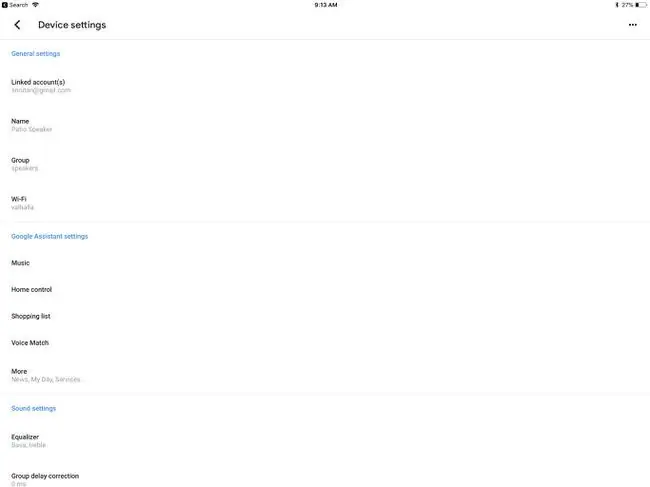
- Συνδεδεμένοι λογαριασμοί: Το Google Home εξαρτάται από τον Λογαριασμό σας Google για πολλές υπηρεσίες, όπως η αναπαραγωγή μουσικής από το YouTube Music. Μπορείτε να αλλάξετε τον συνδεδεμένο λογαριασμό σας Google ή ακόμα και να συνδέσετε έναν άλλο λογαριασμό, αλλά πρώτα, θα πρέπει να προσθέσετε τον άλλο λογαριασμό στην εφαρμογή Google Home.
- Όνομα: Εάν έχετε πολλές συσκευές Google Home, μπορεί να είναι χρήσιμο να δώσετε σε καθεμία ένα συγκεκριμένο όνομα για να τις ξεχωρίζετε γρήγορα.
- Ομάδα: Θέλετε να αναπαράγετε μουσική σε όλα τα έξυπνα ηχεία σας ταυτόχρονα; Πατήστε Group και, στη συνέχεια, Δημιουργία νέας ομάδας για να τοποθετήσετε το τρέχον ηχείο Google Home σε μια ομάδα. Μεταβείτε στις ρυθμίσεις κάθε συσκευής και βάλτε τις στην ίδια ομάδα. για αναπαραγωγή μουσικής σε όλες τις συσκευές σας, πείτε, " Play Rock στο [όνομα ομάδας]"
- Wi-Fi: Η συσκευή σας Google Home αλληλεπιδρά με το smartphone ή το tablet σας όταν είστε στο ίδιο δίκτυο Wi-Fi. Εάν μετακινήσετε ή αποκτήσετε νέο δρομολογητή, μεταβείτε στις ρυθμίσεις Wi-Fi και επιλέξτε Ξεχάστε αυτό το δίκτυο Στη συνέχεια, το ηχείο Google Home θα μεταβεί σε λειτουργία εντοπισμού και θα σας επιτρέψει να το ρυθμίσετε ξανά, ακριβώς όπως κάνατε όταν ήταν φρέσκο από τη συσκευασία.
- Equalizer: Στις ρυθμίσεις Sound βρίσκονται οι ρυθμίσεις Equalizer του Google Home. Το Google Home χρησιμοποιεί ένα απλό EQ με μόνο ρυθμίσεις Bass και Treble. Για την αναπαραγωγή μουσικής, ένας βασικός εμπειρικός κανόνας είναι να ανεβάσετε τα μπάσα και τα πρίμα σε χαμηλότερη και μεσαία ένταση που μπορεί να έχετε σε ένα σπίτι και να χαμηλώσετε τα μπάσα και τα πρίμα όταν η ένταση είναι τόσο δυνατή που είναι δύσκολο να ακούσετε κόσμο. Ωστόσο, διαφορετικοί τύποι μουσικής ακούγονται καλύτερα με διαφορετικές ρυθμίσεις EQ.
- Διόρθωση καθυστέρησης ομάδας: Εάν έχετε τοποθετήσει πολλά ηχεία σε μια ομάδα και δεν είναι συγχρονισμένα, χρησιμοποιήστε αυτήν τη ρύθμιση για να διορθώσετε προβλήματα συγχρονισμού.
- Προεπιλεγμένο ηχείο: Εάν έχετε πολλά ηχεία Google Home, ορίστε ένα ως προεπιλογή για μουσική και ήχο. Εάν δημιουργήσετε μια ομάδα έξυπνων ηχείων Google Home, ορίστε ολόκληρη την ομάδα ως προεπιλογή ή ως ηχείο Bluetooth.
- Προεπιλεγμένη τηλεόραση: Εάν έχετε ρυθμίσει πολλές τηλεοράσεις για να λειτουργούν με το Google Home, ορίστε μία ως προεπιλογή.
- Alarms & timers: Εάν χρησιμοποιείτε το Google Home Mini ως ξυπνητήρι, ρυθμίστε την ένταση χρησιμοποιώντας αυτήν τη ρύθμιση. Για να ρυθμίσετε την ώρα, χρησιμοποιήστε μια φωνητική εντολή, όπως " Hey Google, ξύπνα με στις 7 π.μ.."
- Νυχτερινή λειτουργία: Εάν χρησιμοποιείτε το Google Home ως ξυπνητήρι, η νυχτερινή λειτουργία μπορεί να είναι ο καλύτερος φίλος σας. Η νυχτερινή λειτουργία αλλάζει τη φωτεινότητα των φώτων LED και μειώνει την ένταση των ειδοποιήσεων κατά τη διάρκεια ενός καθορισμένου χρόνου.
- Μην ενοχλείτε: Εάν θέλετε να θέσετε σε σίγαση υπενθυμίσεις και να μεταδώσετε μηνύματα, ενεργοποιήστε την Λειτουργία Μην ενοχλείτε.
- Λειτουργία επισκέπτη: Εάν έχετε έναν φίλο που θέλει να ακούσει ένα τραγούδι που δεν υπάρχει στη βιβλιοθήκη σας, χρησιμοποιήστε τη λειτουργία επισκέπτη για μετάδοση στο ηχείο Google Home από τη συσκευή του. Θα πρέπει να βρίσκονται στο ίδιο δίκτυο Wi-Fi και να χρησιμοποιούν το τετραψήφιο PIN που εμφανίζεται στις ρυθμίσεις.
- Accessibility: Οι ρυθμίσεις προσβασιμότητας σάς επιτρέπουν να αναγκάσετε το Google Home να αναπαράγει έναν ήχο όταν αρχίσει να ακούει τη φωνή σας και σταματά να ακούει.
- Συζευγμένες συσκευές Bluetooth: Εάν έχετε αντιστοιχίσει το έξυπνο ηχείο Google Home με άλλες συσκευές, μεταβείτε σε αυτές τις ρυθμίσεις εδώ.
- Αντίστροφα χειριστήρια συσκευής: Αντιστρέψτε τα χειριστήρια εάν το Google Home είναι τοποθετημένο ανάποδα.
- Χαμηλότερη ένταση κατά την ακρόαση: Από προεπιλογή, η ένταση του ήχου θα μειωθεί κατά την αλληλεπίδραση με τον Βοηθό Google, αλλά μπορείτε να την απενεργοποιήσετε.
- Επιτρέψτε σε άλλους να ελέγχουν τα πολυμέσα μετάδοσης: Κατά τη μετάδοση ήχου, μπορείτε να επιτρέψετε σε άλλες συσκευές Android να ελέγχουν τα πολυμέσα. Θα πρέπει να είναι στο ίδιο δίκτυο Wi-Fi για να λειτουργήσει αυτό.
Πώς να προσαρμόσετε τον Βοηθό Google στις Ρυθμίσεις
Οι ρυθμίσεις του Βοηθού Google είναι καθολικές, πράγμα που σημαίνει ότι θα επηρεάσουν όλες τις συσκευές σας. Μπορείτε να αλλάξετε τις προεπιλεγμένες πηγές για μουσική και ειδήσεις και να αποκτήσετε πρόσβαση στη λίστα αγορών σας και σε άλλες χρήσιμες λειτουργίες.
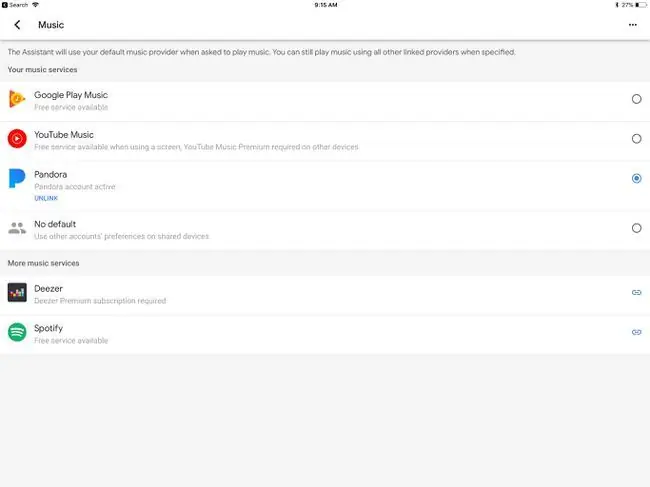
- Music: Το YouTube Music είναι η προεπιλεγμένη πηγή μουσικής, αλλά μπορείτε να το ορίσετε ως Pandora, Deezer ή Spotify. Θα χρειαστεί να συνδέσετε το Pandora, το Deezer ή το Spotify για να τα χρησιμοποιήσετε ως προεπιλεγμένη πηγή.
- Έλεγχος σπιτιού: Το Google Home μπορεί να αλληλεπιδράσει με συμβατές έξυπνες συσκευές γύρω από το σπίτι σας, όπως το κουδούνι της πόρτας, τις κάμερες, τους λαμπτήρες κ.λπ. Ρυθμίστε αυτές τις συσκευές στοHome control ρυθμίσεις.
- Λίστα αγορών: Μια χρήσιμη λειτουργία του Βοηθού Google είναι η προσθήκη αντικειμένων στη λίστα αγορών σας μιλώντας στο ηχείο Google Home. Αποκτήστε πρόσβαση στη λίστα αγορών από τις ρυθμίσεις και προσθέστε περισσότερα πράγματα όπως απαιτείται.
- Voice Match: Αν και δεν είναι τέλειο, το Voice Match προσπαθεί να αναγνωρίσει τη συγκεκριμένη φωνή σας. Μετά τη ρύθμιση, το Voice Match θα διατηρήσει ιδιωτικές προσωπικές πληροφορίες, όπως το ημερολόγιό σας, όταν δεν εντοπίζει τη φωνή σας να εκφωνεί τις φωνητικές εντολές.
The Music, Home control, Λίστα αγορών και Τα στοιχεία ελέγχου Voice Match είναι προσβάσιμα από την πρώτη σελίδα των ρυθμίσεων, αλλά για να ορίσετε άλλες λειτουργίες, όπως πού να λαμβάνετε ειδήσεις ή τιμές μετοχών, θα πρέπει να πατήσετε το Περισσότερα κουμπίστο μπλοκ ρυθμίσεων του Βοηθού Google.
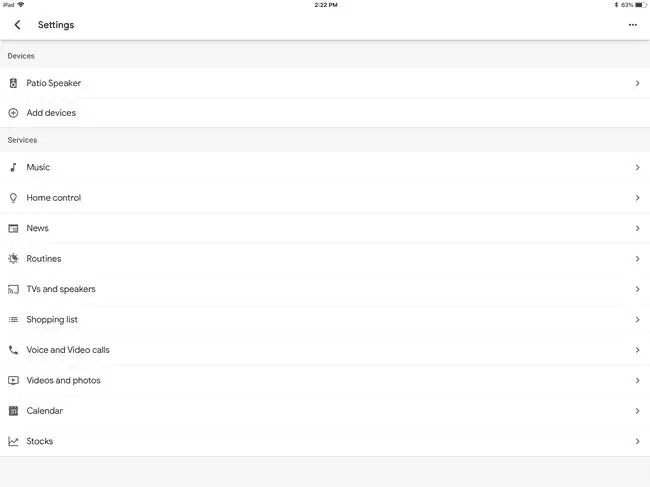
- News: Δεν σας αρέσει το περιεχόμενο που λαμβάνετε από τον Βοηθό Google; Υπάρχουν δεκάδες πηγές που μπορούν να αντικαταστήσουν τις προεπιλογές. Πατήστε το X για να αφαιρέσετε μια πηγή ειδήσεων ή πατήστε το κουμπί Προσθήκη πηγών ειδήσεων και, στη συνέχεια, επιλέξτε το πλαίσιο επιλογής δίπλα στις πηγές που θέλετε να ορίσετε ως προεπιλογή.
- Ρουτίνες: Ίσως το πιο ισχυρό εργαλείο στο οπλοστάσιο του Google Assistant είναι οι ρουτίνες. Μια ρουτίνα σάς επιτρέπει να συνδέσετε πολλές εντολές με μια συγκεκριμένη λέξη-κλειδί, όπως "Καλημέρα", να σας διαβάζω τις ειδήσεις και να σας ενημερώνουμε για την κυκλοφορία για τις μετακινήσεις σας. Επεξεργαστείτε τις Ρουτίνες σε αυτήν την ενότητα και προσθέστε νέες Ρουτίνες πατώντας το κουμπί κυκλικό μπλε συν στην κάτω αριστερή γωνία.
Χρειάζεστε ιδέες για ρουτίνες; Οι Ρουτίνες του Βοηθού Google έχουν έτοιμες ιδέες ρουτίνας, περιλαμβάνουν δημοφιλείς ρουτίνες όπως "Πες μου αν η μπαταρία μου είναι χαμηλή" ή "Τι συνέβη αυτήν την ημέρα στην ιστορία;" Για ευκολία, αποθηκεύστε τις αγαπημένες σας ρουτίνες ως εικονίδια συντομεύσεων στην αρχική οθόνη του Android.
- Φωνητικές και βιντεοκλήσεις: Θέλετε να χρησιμοποιήσετε το Google Home Mini ή το Home Max ως μεγάφωνο; Συνδέστε τον Βοηθό Google με το Google Voice, το Project Fi ή τον πραγματικό αριθμό τηλεφώνου σας.
- Ημερολόγιο: Εάν έχετε πολλούς λογαριασμούς Google, επιλέξτε ένα προεπιλεγμένο Ημερολόγιο Google για τη σήμανση συμβάντων και τη ρύθμιση συσκέψεων.
- Stocks: Μπορείτε να παρακολουθήσετε συγκεκριμένες μετοχές μέσω της Google. Πατήστε αυτόν τον σύνδεσμο για να μεταβείτε στην ενότητα Οικονομικών της Google σε ένα πρόγραμμα περιήγησης ιστού.
Κατώτατη γραμμή
Οι Γονικοί έλεγχοι αποτελούν μέρος του προγράμματος Family Link της Google. Αυτό το πρόγραμμα σάς επιτρέπει να δημιουργήσετε έναν λογαριασμό Google για παιδιά και να τα συνδέσετε σε μια ομάδα οικογένειας. Μπορείτε να εκχωρήσετε συγκεκριμένα δικαιώματα, τα οποία μεταφέρονται σε συσκευές όπως τα έξυπνα ηχεία Google Home.
Πώς να δημιουργήσετε μια Οικογενειακή Ομάδα Google Home
Εάν δημιουργήσετε μια Ομάδα Οικογένειας Google, μπορείτε να χρησιμοποιήσετε το Google Home ως ενδοεπικοινωνία και να ορίσετε υπενθυμίσεις με τη λειτουργία Family Bell. Τα μέλη της οικογένειας μπορούν να επικοινωνούν από οποιαδήποτε συσκευή με την εφαρμογή Google Home, συμπεριλαμβανομένων των τηλεφώνων τους.
Για να δημιουργήσετε μια ομάδα οικογένειας Google:
- Ανοίξτε την εφαρμογή Google Home και πατήστε το εικονίδιο προφίλ στην επάνω δεξιά γωνία.
- Πατήστε Ρυθμίσεις Βοηθού.
-
Πατήστε Εσείς στις Δημοφιλείς ρυθμίσεις.

Image - Πατήστε Οι Άνθρωποι σας.
-
Πατήστε Δημιουργία Οικογενειακής Ομάδας.

Image






